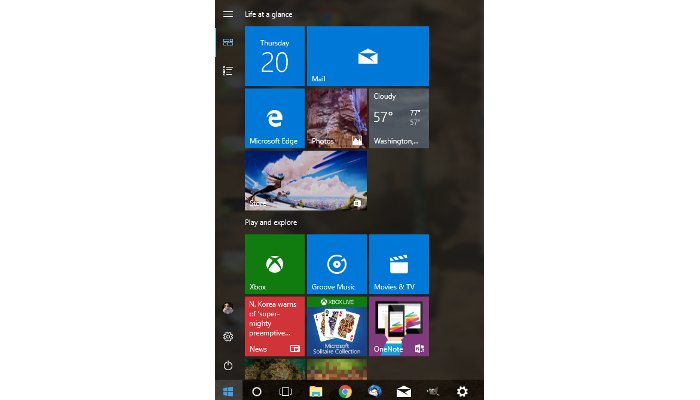Меню «Пуск» в один столбец в Windows 10
В Windows 10, в обновлении для разработчиков, появилась новая настройка, которая позволяет упростить меню «Пуск».
В этом обновлении появились новые интересные настройки для минималистов. Рассмотрим изменения, касаемые меню «Пуск». А именно, «упрощение» его и возможность вывода информации в нём в один столбец.
Этот новый параметр позволяет создать единый вид, в котором вы переключаетесь между вашими ярлыками, «живыми фрагментами» и списками приложений.
Приложение настроек в Windows 10 Creators Update.
Откройте приложение «Настройки» и перейдите в «Персонализация» > «Пуск». Прокрутите страницу вниз до списка слайдеров Вкл./Выкл. Выключите тот, который помечен как «Показать список приложений» в меню «Пуск». Не беспокойтесь, вы все равно сможете попасть в список своих приложений.
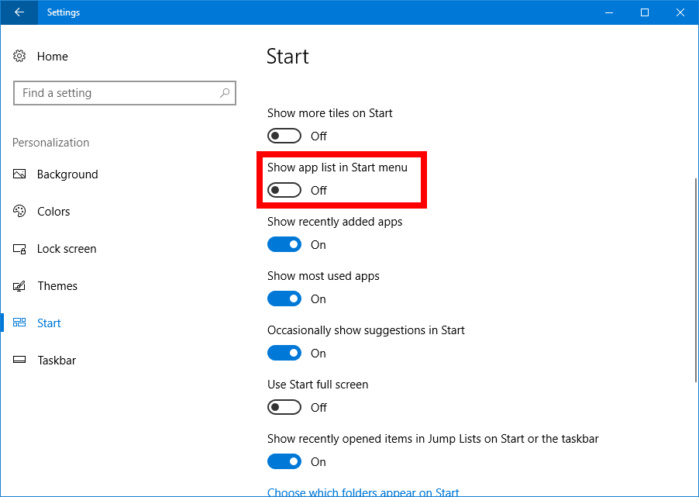
Теперь у нас будут показаны одни лишь «живые фрагменты», но меню по-прежнему расположено горизонтально. Если вам нравится такой вид, просто оставьте всё как есть, но если вам нужен один столбец, вам нужно будет переместить все ваши группы «живой плитки» справа налево.
Чтобы сделать это, наведите указатель мыши на название группы «живой плитки», которую вы хотите переместить, а затем просто нажмите и перетащите. Если вам сложно перемещать группы, используйте две горизонтальные линии справа в качестве цели клика и перетаскивания.
Как только это будет сделано, вы получите меню «Пуск», аналогичное тому, что изображено здесь.
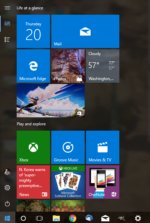
Теперь, чтобы переключаться между «живыми фрагментами» и списком приложений, щелкните один из двух значков в верхнем левом углу.
Единственным недостатком нового параметра Microsoft является то, что меню «Пуск» не будет отображать список приложений «по умолчанию».
Альтернатива заключается в том — для того чтобы не путаться. Начните настройку с перемещения «живых фрагментов», чтобы у вас получился один столбец плит и один столбец для списка приложений.
В любом случае это хороший способ упростить меню «Пуск» для тех, кто хочет сохранить «живые фрагменты», и отказаться от негабаритного меню «Пуск».